6、然后,鼠标点下飞机,选中飞机,为飞机添加动画为“消失";意思是炮弹打中了飞机,飞机就爆炸了。所以接下来,插入一张爆炸的图片。
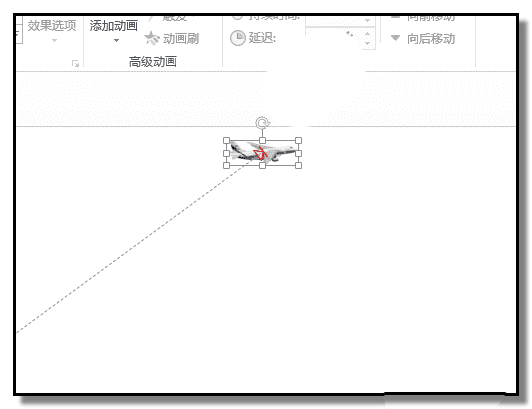

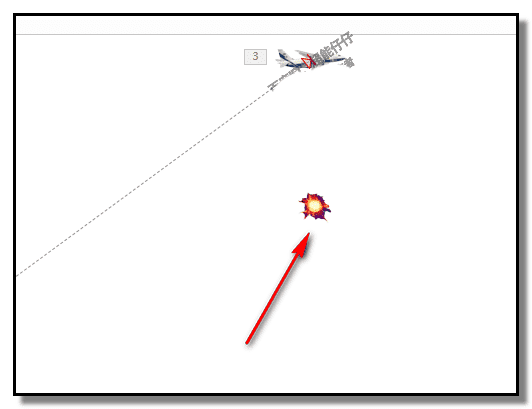
7、把爆炸图片放在飞机下一层,飞机图片遮住爆炸图片,为爆炸图片添加动画效果为”放大/缩小“
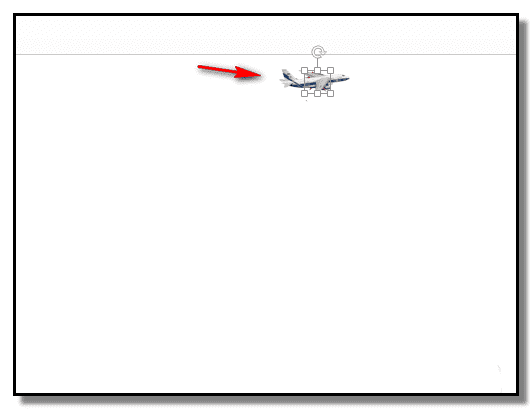
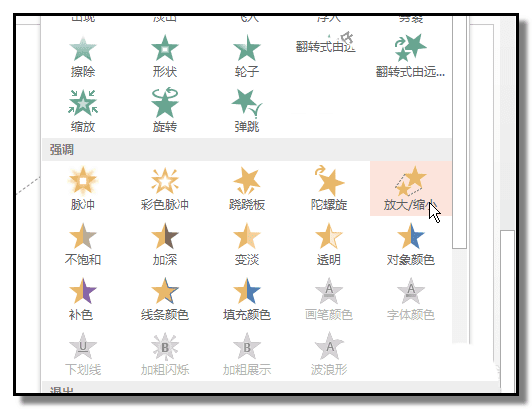
8、现在来设置下,飞机爆炸后,爆炸呈扩大的效果。点击“动画窗格”;右边弹出动画窗格的小窗口;鼠标放在最下方这项,右边显出小三角,点击小三角,在弹出的菜单中点“效果选项”
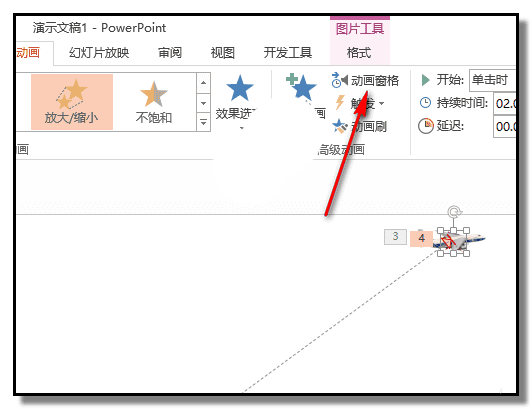
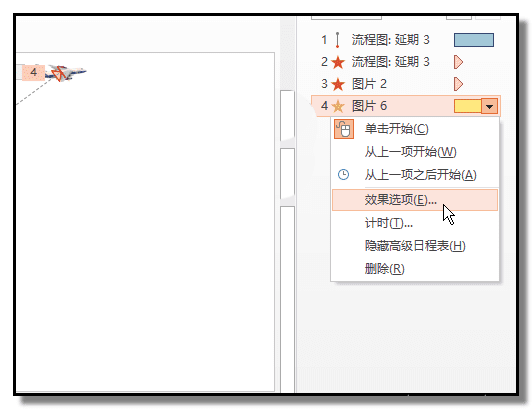
9、弹出对话框;在“尺寸”这里点下小三角,弹出的菜单中点“巨大”或者是在“自定义”这里直接输入尺寸数字。然后,再在“声音”这里的小三角点下,弹出的菜单中点“爆炸”;再点确定。所有设置完成,预览下效果。上传的GIF没有爆炸声音,实际是有的,朋友们在制作的时候,按上述所说的步骤,当炮弹击中飞机时,接着就听到爆炸声音。
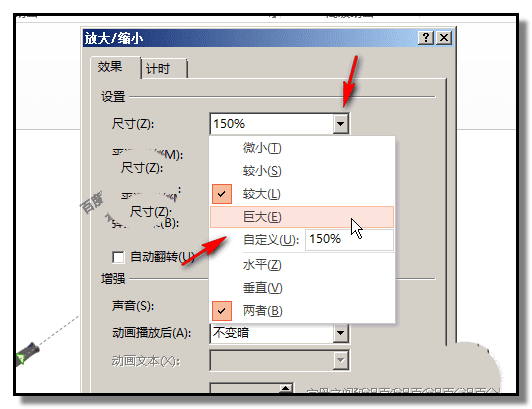
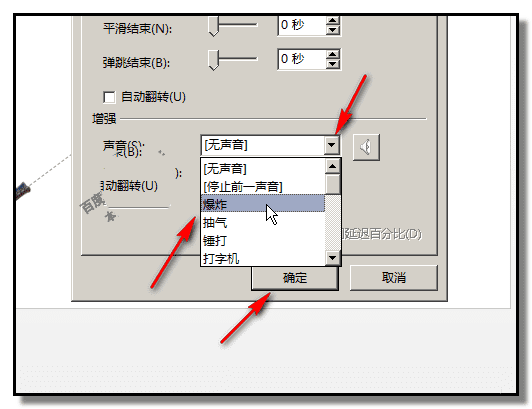

本文地址:http://www.45fan.com/dnjc/95717.html
